ScreenToGif 任意のウィンドウを指定する
アニメーションGIFを作成するのに使用したScreenToGifというソフトですが、
任意のウィンドウのみを録画したい時に、どうしますか?
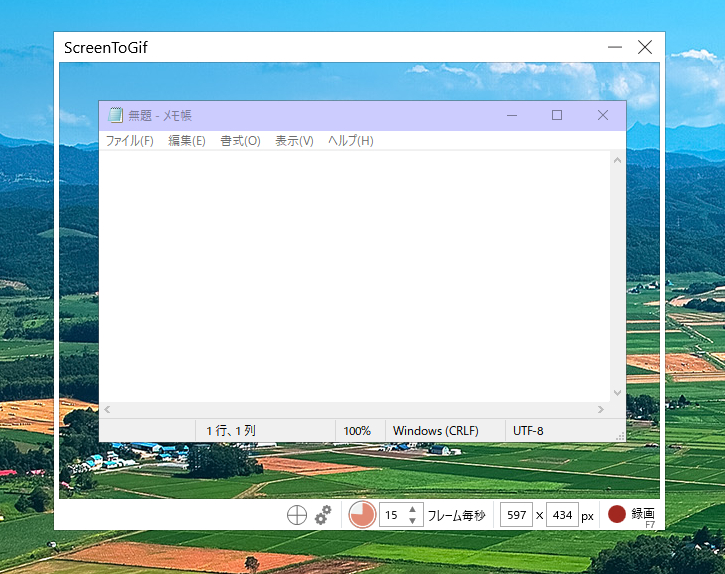
まずはこちらは、とりあえず枠で囲ってみたものです。
もちろんこのままですと、周りに無駄な背景が表示されてしまいます。
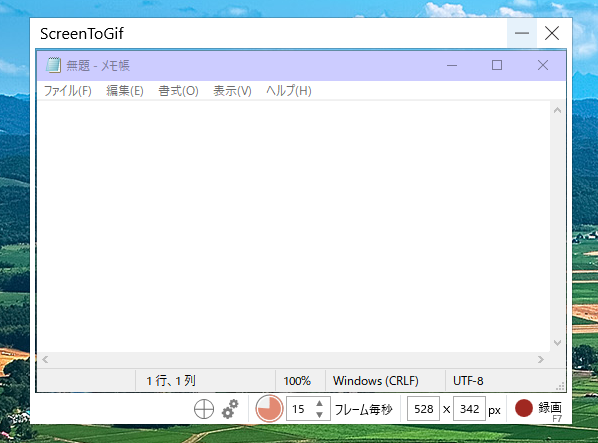
手作業でウィンドウサイズを微調整してみました。
大体いい感じに枠に収まってはいますが、やはり四辺全部を綺麗に収めるのは難しいですね。
これを録画してみますと…
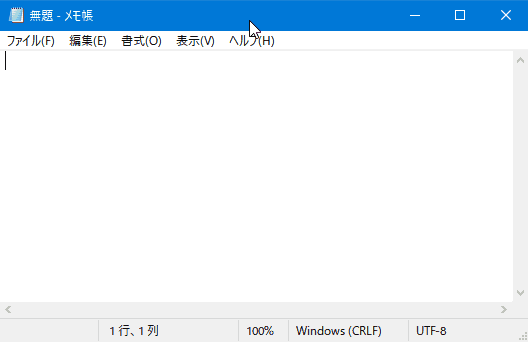
一見全く問題ないように見えますよね?
ここで実際のウィンドウをだしてみたいと思います。
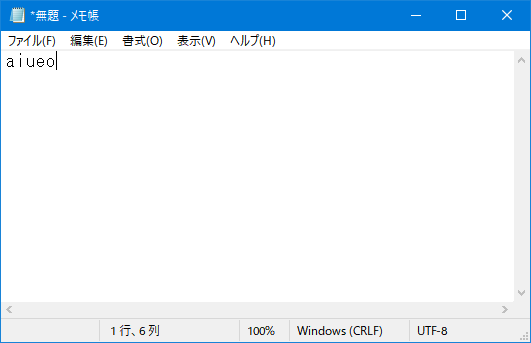
違いがわかるでしょうか?
実際のウィンドウは、周囲に青い線があるのがわかりますよね?
アニメーションの方は、周囲がほんの少しずつ削れている為、この青い線が見えていないのです。
ここまでがScreenToGifのウィンドウサイズを手作業で変更するのは駄目だよという前ふりです。
では本題ですが、任意のウィンドウを綺麗に全部表示するにはどうすればいいか?
答えは簡単でして…
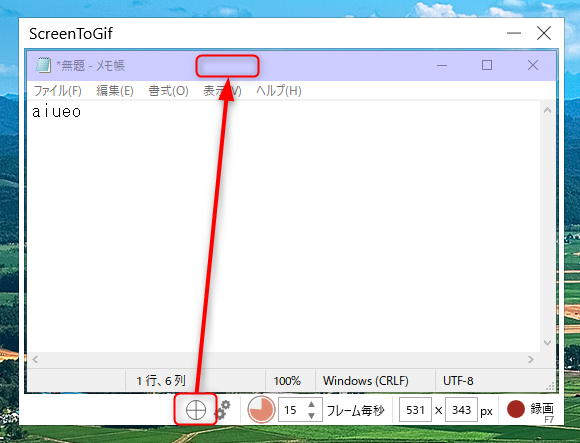
この〇の中にプラスが書かれた照準のようなアイコンを、表示したいウィンドウのタイトルバー付近にドラッグアンドドロップするだけです。
上の図では、四隅の隙間が全部とういつされていることがお分かりになるでしょうか。
この状態でScreenToGifの録画をしてみたいと思います。
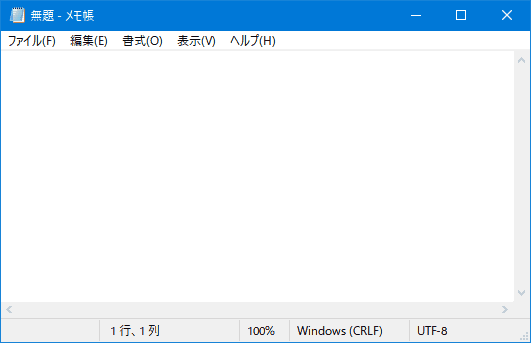
今度はきちんと周りの青線まで表示されている事がわかるかと思います。
録画中は、ウィンドウの周りに若干隙間があるように表示されていましたが、
実際に録画されたものには表示されていません。
このようにして、照準マークを移動させることで、簡単に任意のウィンドウを指定する事ができます。
ちなみに、先ほどはタイトルバーにドラッグしましたが、これをテキスト入力部分(エディター部分)にドラッグするとどうなるでしょう?
答えはこうなります。
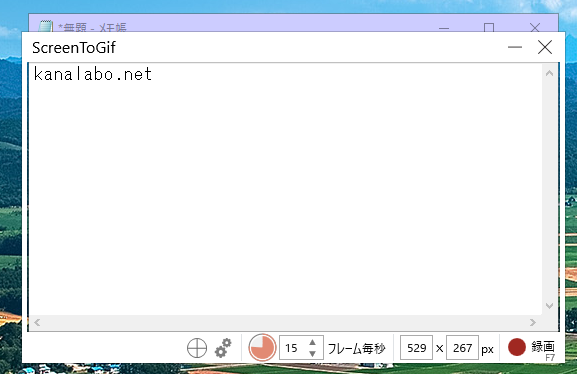
テキスト入力部分だけを録画するように覆いかぶさりました。
おまけにこの状態で録画すると、もう予想はつきますが、このようになります。
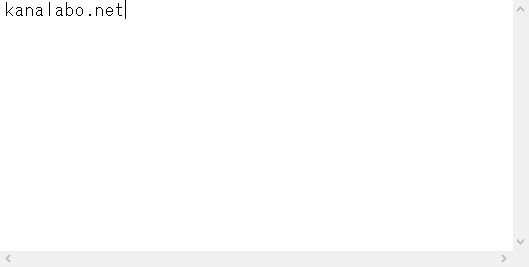
ScreenToGif初心者ですが、便利だと思った機能の紹介でした。
気になることがあったら、コメント頂けると嬉しいです。
自主学習も兼ねて記事にするかもしれません。